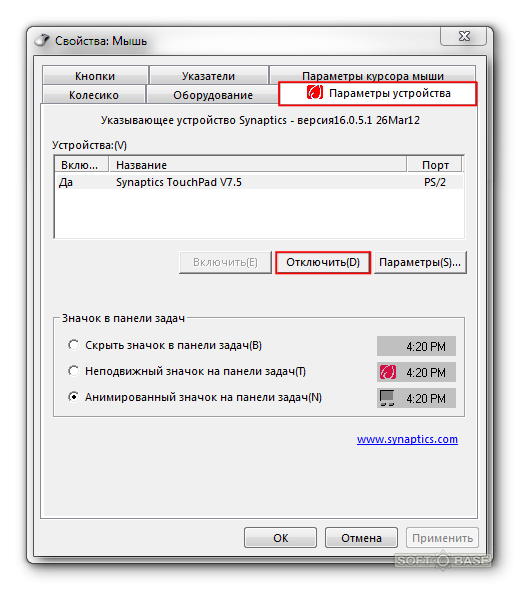Простые способы отключения тачпада на ноутбуке Lenovo с ОС Windows 10
Узнайте, как быстро и легко отключить тачпад на ноутбуке Lenovo, работающем под управлением операционной системы Windows Смотрите полезные советы!



Перейдите в Панель управления и выберите раздел Устройства и принтеры, затем найдите свой ноутбук Lenovo и откройте его настройки.
🔴 Как отключить тачпад на ноутбуке при подключении мыши за 2 секунды


Откройте меню Параметры, выберите Точпад и найдите опцию Отключить тачпад при подключении мыши. Установите эту опцию в положение Включено.
Как отключить тачпад ноутбука с Windows 10
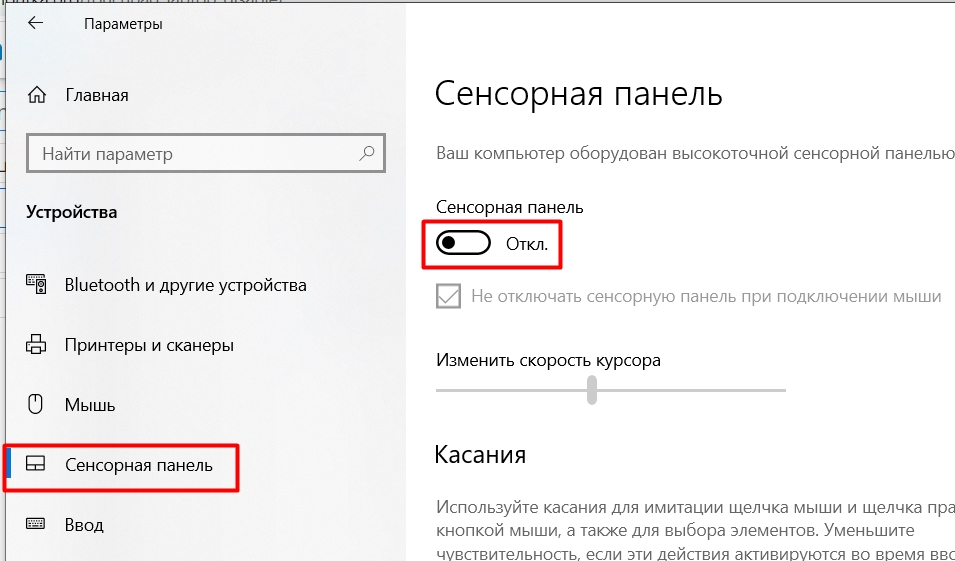
Если нет такой опции, найдите раздел Дополнительные настройки тачпада и откройте его. Затем выберите вкладку Устройства и найдите Тачпад.
Как отключить тачпад на ноутбуке lenovo

В разделе Тачпад найдите опцию Включен. Снимите флажок рядом с этой опцией, чтобы отключить тачпад.
Как отключить тачпад на msk-data-srv-centre.ruить сенсорную панель
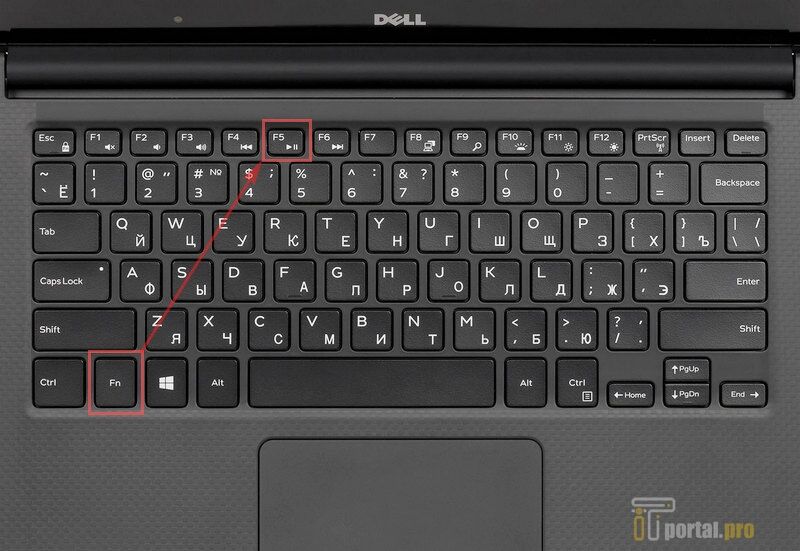
При необходимости, в разделе Тачпад также можно настроить другие параметры, такие как чувствительность, скорость движения и жесты.
Как отключить тачпад на ноутбуке windows 10

Если у вас нет переключателя или опций для отключения тачпада, попробуйте использовать сочетание клавиш на клавиатуре. Например, нажмите клавишу Fn вместе с клавишей, на которой изображена иконка тачпада.
Как отключить тачпад на ноутбуке
Еще один способ - установить драйверы с официального сайта Lenovo. После установки драйверов перезагрузите ноутбук и проверьте, появилась ли опция для отключения тачпада.
How to disable the Touchpad in Windows 10
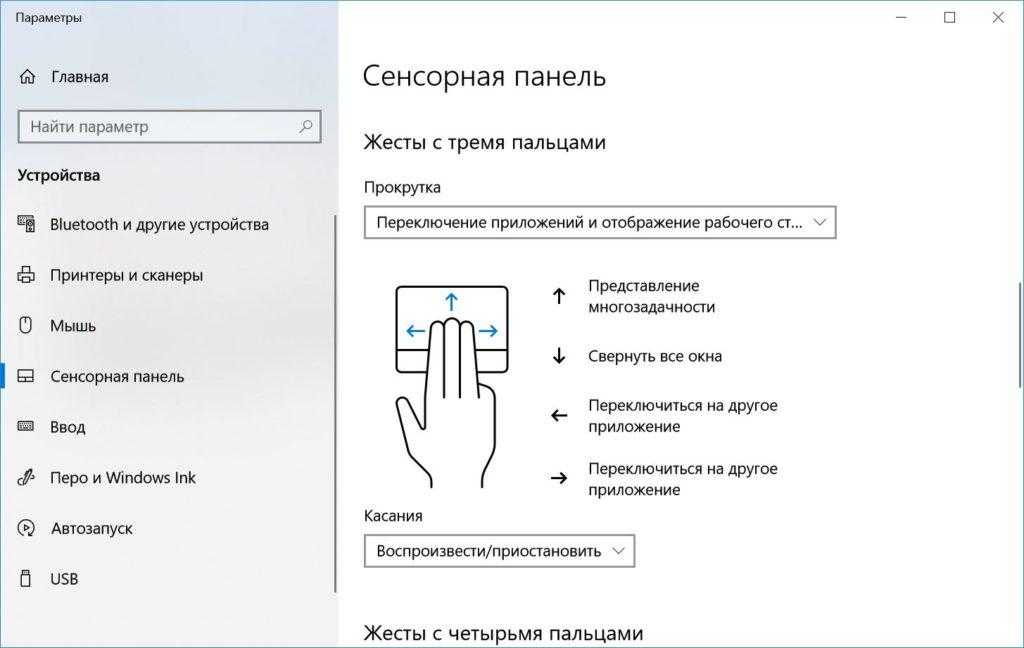
Если все остальные способы не сработали, вы можете попробовать отключить тачпад через BIOS. Для этого нужно перезагрузить ноутбук и нажать определенную клавишу (обычно это Del или F2) при запуске.
Как отключить тачпад на ноутбуке

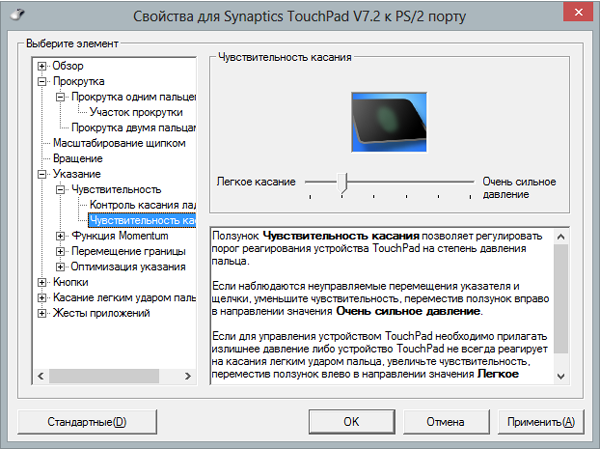
В BIOS найдите раздел Внутренние устройства или Input Device и выберите Тачпад. Затем измените настройку Включено на Отключено и сохраните изменения.
Как выключить тачпад на ноутбуке Lenovo


После всех действий, перезагрузите ноутбук и проверьте, что тачпад был успешно отключен. При необходимости всегда можно вернуться в настройки и включить тачпад обратно.
Как отключить Тачпад на ноутбуке?